WordPress'e Resim Yüklerken Bir HTTP Hatası: Nasıl Bulunur ve Düzeltilir
Yayınlanan: 2022-05-09Bir WordPress web sitesi çalıştırmak genellikle basit olsa da, bir çözüm için kafanızı çizmenize neden olabilecek bazı durumlar vardır. WordPress'e resim yüklerken bir HTTP hatası gördüğünüzde bir kez olacak. Ancak, nereye bakacağınızı biliyorsanız basit bir düzeltme olabilir.
Çoğu durumda, bir şeylerin ters gittiği anlamına gelen genel bir mesajdır ve WordPress'in bir düzeltmesi yoktur. Bu ilk etapta size yardımcı olmasa da, bir çözüm aramak için WordPress'in dosyalarını inceleyebilirsiniz.
Bu gönderide, WordPress'e resim yüklerken bir HTTP hatasını düzeltmenin birkaç yolunu göstereceğiz:
- WordPress kurulumunuzun ve internet kurulumunuzun bazı temel unsurlarını kontrol edin.
- Kurulumunuzun sınırlarını aşmamak için imajınızı optimize ettiğinizden emin olun.
- PHP bellek ödeneğinizi artırın.
- WordPress'in resim düzenleyici kitaplığını başka bir şeye değiştirin.
Her şeyi kısa ve öz tutacağız, bu nedenle Güvenli Dosya Aktarım Protokolü'nü (SFTP) ve uygun bir istemciyi nasıl kullanacağınızı anlamak isteyeceksiniz. Ayrıca, WordPress dosya yapısında nasıl gezineceğinizi bilmek isteyeceksiniz.
1. Devam Etmeden Önce Bazı Basit Kontroller Yapın
Diğer birçok hatada olduğu gibi, WordPress'e resim yüklerken bir HTTP hatasının kalıcı bir sorun olduğundan emin olmak isteyeceksiniz. Tabii ki, geçici bir durumsa, işleri bekleyebilir ve gelecekte tekrar deneyebilirsiniz.
Bunu belirlemek için yapabileceğiniz birkaç kontrol vardır:
- En basit çözüm, sorunun çözülmesini beklemektir. Bu, Medya Kitaplığına yapılan düzenli kontrollerden oluşacaktır.
- Önbelleği temizlemek veya hatta tarayıcıyı değiştirmek gibi tarayıcıyla çalışmayı deneyebilirsiniz.
- Yeni bir tema veya eklenti yüklediğinizi biliyorsanız, hatanızın nedeni bu olabilir. Bu durum için, hatanın nedeni olup olmadıklarını belirleyene kadar bu eklentileri veya temaları devre dışı bırakmalısınız.
- Bazı durumlarda, WordPress çekirdek dosyalarınızın dosya izinlerini kontrol etmeniz gerekebilir. Deneyimlerimize göre neden bu olmayacak, çünkü izinleri düzenlemediğiniz sürece izinlerin değiştiğini görmek nadirdir/ Ancak, bunu ekarte etmemelisiniz.
Buradaki amaç, WordPress'e resim yüklerken herhangi bir HTTP hatasının sihirli ellerinize ihtiyaç duyan kalıcı bir hata olduğundan emin olmaktır. Durumun böyle olduğunu öğrendikten sonra, bir çözüme bakabilirsiniz.
2. Optimize Edilmiş Bir Görüntü Dosyası Yükleyin
Bu çözüm iki yönlü bir yaklaşımdır. İlk olarak, medya yükleme ayarlarınızdan emin olmak (ve kendinize hatırlatmak) isteyeceksiniz. Güvenlik nedenleriyle, boyutları küçük tutmaya ve potansiyel riskleri minimumda tutmaya yardımcı olmak için genellikle 'sınırlar' oluşturacaksınız.
Bu parametrelerin ne olduğunu öğrendikten sonra (veya uygun olanları ayarladığınızda), yüklediğiniz medyaya bakabilirsiniz. Çoğu zaman, WordPress'e resim yüklerken HTTP hatasının nedeni, yüklemenizin ayarlanan parametreleri aşmasıdır.
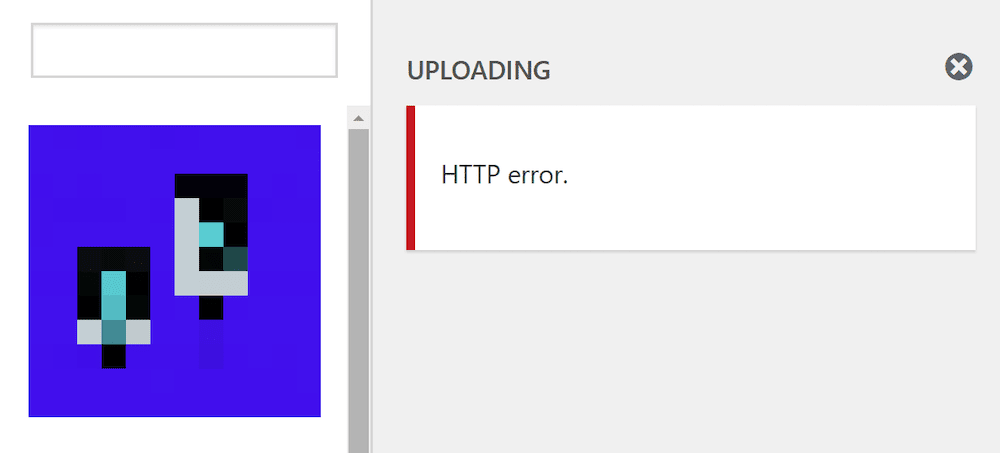
Bunu çözmenin en iyi yolu, daha optimize edilmiş bir resim yüklemektir. Bu, bir görüntü optimizasyon eklentisi eklemeniz ve gününüze devam etmeniz gerekiyor gibi görünse de, bu işe yaramayabilir. Bunun nedeni, HTTP hatasını durdurmak için sunucuya optimize edilmiş görüntü ile vurmanız gerekmesidir. En küçük dosya boyutlarına ulaşmanıza yardımcı olacak birkaç ipucu:
- Kaliteyi elinizden geldiğince yüksek tutarken boyutları mümkün olduğunca küçük yapın. 1.000 piksellik uzun bir kenar iyi bir varsayılandır.
- Doğru görüntü formatını kullanın. Örneğin, fotoğraflarda JPEG, grafiklerde PNG veya daha yeni bir modern format kullanılmalıdır.
- Boyutları değiştirdikten sonra herhangi bir resmi çevrimiçi optimizasyon aracıyla çalıştırın. ShortPixel (%50 ücretsiz kredi kuponu) harika bir uygulamaya sahiptir ve TinyPNG her yerde, uzun süredir devam eden bir örnektir.
Bunların hepsini yerine koyduğunuzda, (en önemlisi) bir hatayı tetiklemeyen optimize edilmiş resimlere sahip olacaksınız .

3. PHP Bellek Limitinizi Artırın
Bir HTTP isteği, işleme dili olarak PHP kullandığından, bu görevlere daha fazla bellek ayırmanız gerekebilir.
Neyse ki bu, Ölümcül Hataya İzin Verilen Bellek Boyutu Tükenmiş WordPress hatasıyla ilgili bir gönderide ele aldığımız bir alandır. Bu gönderi, sunucunuz ve kurulumunuz için PHP bellek sınırını nasıl artıracağınızı gösterecektir. Bu değeri yükselttiğinizde, WordPress'e resim yüklerken artık HTTP hatası görmemelisiniz.
4. WordPress'in Görüntü Düzenleyici Kitaplığını Değiştirin
Farkında olmayanlar için WordPress, Medya Kitaplığı içinde bazı temel resim düzenleme işlevleri sunar:
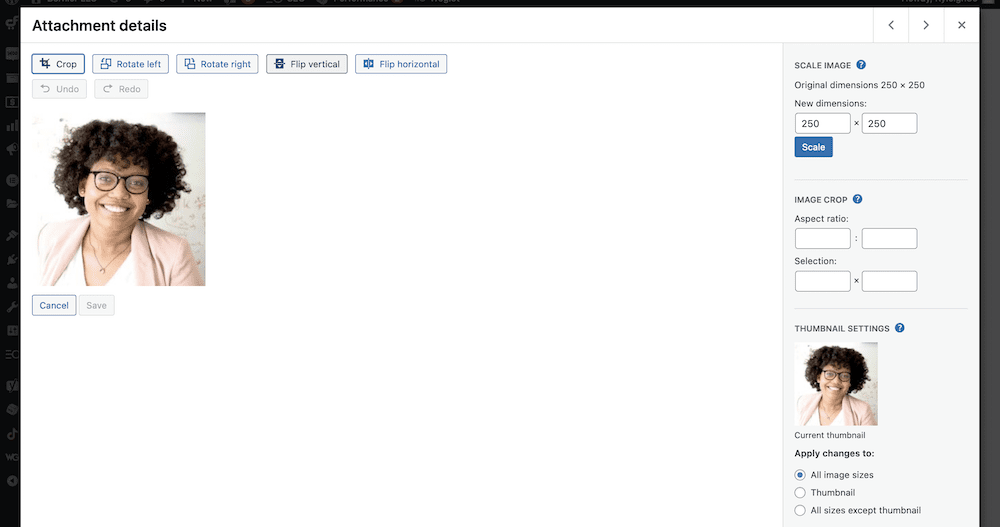
Ancak bu özellik iki farklı kitaplıktan birini kullanır: Imagick veya GD Kitaplığı. Kurulumunuz öncekini kullanıyorsa, görüntülerin yüklenmesiyle ilgili bazı bellek sorunlarına neden olabilir. Bu durumda, bir geçiş yapabilirsiniz.
Aşağıdaki kodu eklediğinizde, özel bir snippet eklentisi kullanmak veya functions.php dosyasının kendisini (hangisi işinize yararsa) düzenlemek isteyeceğinizi unutmayın:
function default_editor_gd( $editors ) { $gd_editor = 'WP_Image_Editor_GD'; $editors = array_diff( $editors, array( $gd_editor ) ); array_unshift( $editors, $gd_editor ); return $editors; } add_filter( 'wp_image_editors', 'default_editor_gd' ); Yerleşik WordPress düzenleyici iyidir, ancak global functions.php dosyasını düzenlemenize izin vermez – yalnızca temanızınki.
Resim Düzenleyici Kitaplığınızı Optimize Etmek için .htaccess'i Düzenleme
Imagick, görüntüleri daha hızlı işlemek için birden çok işlemci iş parçacığı kullanabilmesi açısından harika bir özelliğe sahiptir. Ancak, birçok paylaşımlı barındırma hizmeti buna izin vermez, bu da WordPress'e resim yüklerken bir HTTP hatasına neden olabilir.
Bunu düzeltmek için sitenizin .htaccess dosyasına bir satır ekleyebilirsiniz (bir Apache sunucusu çalıştırıyorsanız):
SetEnv MAGICK_THREAD_LIMIT 1
Bu, Imagick'i yalnızca bir işlemci iş parçacığı kullanacak şekilde sınırlayacaktır. Bu, paylaşılan ana bilgisayarların kısıtlamalarını aşabilir ve gördüğünüz HTTP hatasını çözebilir.
Toplama
Platformun ne yapacağını bilmediği bir resim yüklemeye çalışırsanız, WordPress bazen bir hata verir. Ancak, WordPress'e resim yüklerken bir HTTP hatası görürseniz, işleri düzeltebilecek birkaç düzeltme vardır:
- Bazen basit bir çözümdür. Örneğin, beklemeniz veya tarayıcıyı değiştirmeniz gerekebilir.
- Resim dosyanız kurulumunuz veya sunucunuz için çok büyük olabilir, bu da bu değerleri 'maksimize ettiğinizde' hatayı göreceğiniz anlamına gelir.
- Medya yüklemelerine uyum sağlamak için PHP belleğinizi artırmanız gerekebilir.
- Bazı durumlarda, WordPress'in kullandığı resim düzenleyici kitaplığını değiştirmek ve belki
.htaccessdosyasını da düzenlemek isteyeceksiniz.
Bu ipuçlarından herhangi biri, WordPress'e resim yüklerken bir HTTP hatasını çözmenize yardımcı oluyor mu? Eğer öyleyse, hangisinin sizin için çalıştığını bize bildirin!
